วิธีคืนค่าข้อมูลและโปรแกรมจากคอมพิวเตอร์ที่เสียของคุณ
เผยแพร่แล้ว: 2022-02-13คอมพิวเตอร์ของคุณตายหรือไม่? และต้องการกู้คืนข้อมูลและโปรแกรมจากคอมพิวเตอร์ที่ไม่ทำงานของคุณ? กำลังมองหาเครื่องมือที่ดีที่สุดในการกู้คืนอยู่ใช่ไหม ถ้าอย่างนั้นคุณก็มาถูกที่แล้วและบทความนี้เกี่ยวกับคุณ อ่านบทความนี้และคว้าชิ้นส่วนของข้อมูลเพื่อกู้คืนโปรแกรมและข้อมูลได้อย่างง่ายดาย
ในบทความนี้ ฉันได้ครอบคลุมข้อมูลทั้งหมดเกี่ยวกับซอฟต์แวร์ EaseUS Todo PCTrans และคุณสมบัติ Data Rescue ล่าสุดเพื่อกู้คืนข้อมูลและโปรแกรมจากฮาร์ดไดรฟ์และคอมพิวเตอร์ที่เสียหาย/ตาย อีกทั้งกระบวนการกู้คืนโปรแกรมและข้อมูล
- อ่านเพิ่มเติม – วิธีแก้ไข RAW Drive และกู้คืนข้อมูล
- iMyfone AnyRecover Data Recovery Review: กู้คืนไฟล์ที่สูญหายได้อย่างง่ายดายบน Windows/Mac
สารบัญ
EaseUS Todo PCTrans – Data Rescue
EaseUS เป็นโซลูชันที่มีชื่อเสียงมากในการจัดหาการกู้คืนข้อมูลและถ่ายโอนแอปพลิเคชัน/ซอฟต์แวร์สำหรับ Windows, iOS, Android และ Mac ที่ดีที่สุด ผลิตภัณฑ์ทั้งหมดเป็นของแท้และมีประสิทธิภาพมากในการให้บริการแก่ผู้ใช้เพื่อให้งานสำเร็จลุล่วงไปด้วยดี ให้ความมั่นใจในการถ่ายโอนข้อมูลและกู้คืนทุกอย่างกลับคืนมา
EaseUS Todo PCTrans เป็นเครื่องมือล่าสุดพร้อมฟีเจอร์ที่อัปเดตทั้งหมดรวมอยู่ในนั้น แอปพลิเคชั่นเดียวนี้จะช่วยให้คุณถ่ายโอน กู้คืน ป้องกัน และล้างข้อมูลคอมพิวเตอร์และฮาร์ดไดรฟ์ของคุณ แม้จะอยู่ในสภาพเสียหายหรือตายก็ตาม คุณลักษณะการกู้คืนข้อมูลที่เรากำลังพูดถึงในบทความนี้เป็นหนึ่งในนั้น นี่คือคุณลักษณะที่ช่วยให้คุณสามารถกู้คืนโปรแกรมและข้อมูลจากไดรฟ์เก่าซึ่งทำงานไม่ถูกต้อง
Data Rescue สามารถกู้คืนและกู้คืนโปรแกรมและข้อมูลภายใต้เงื่อนไขเช่น
- สามารถกู้คืนข้อมูลได้แม้พีซีของคุณจะไม่เริ่มทำงานหรือมีปัญหาด้านฮาร์ดแวร์ (เช่น เมนบอร์ด การ์ดกราฟิก ความเสียหายของจอแสดงผล)
- พีซีของคุณทำงานไม่ถูกต้องหรือโหลดไฟล์ Windows
- พีซีของคุณมีปัญหา Windows ที่ไม่สามารถซ่อมแซมได้ และคุณต้องการเปลี่ยนไปใช้ระบบใหม่
ข้อเสนอ: ผู้อ่านของเรารับส่วนลดพิเศษ 30% สำหรับผลิตภัณฑ์ EaseUS ทั้งหมด ไปที่หน้าคูปองส่วนลด EaseUS ของเราเพื่อดูรหัสโปรโมชั่น
- อ่านเพิ่มเติม - Stellar Windows Data Recovery Review: ข้อดีข้อเสียและคุณสมบัติ
- เหตุใดฉันจึงควรใช้ iBeesoft Data Recovery – ตัวเลือกที่ดีสำหรับผู้ใช้ส่วนบุคคลและธุรกิจขนาดเล็ก
วิธีคืนค่าโปรแกรมและข้อมูลจากคอมพิวเตอร์ที่ไม่ทำงาน
ในส่วนนี้ ฉันจะแสดงขั้นตอนที่เกี่ยวข้องกับการกู้คืนโปรแกรมและข้อมูลจากคอมพิวเตอร์ที่ไม่ทำงาน
เวลาทั้งหมด: 5 นาที
ขั้นตอนที่ 1: ดาวน์โหลดและเปิดแอปพลิเคชัน
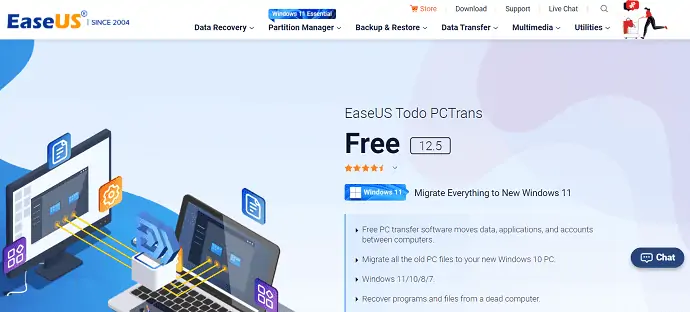
เยี่ยมชมเว็บไซต์อย่างเป็นทางการของ EaseUS ดาวน์โหลดและติดตั้งแอปพลิเคชัน EaseUS Todo PCTrans
ขั้นตอนที่ 2: เลือกตัวเลือกการกู้คืนข้อมูล
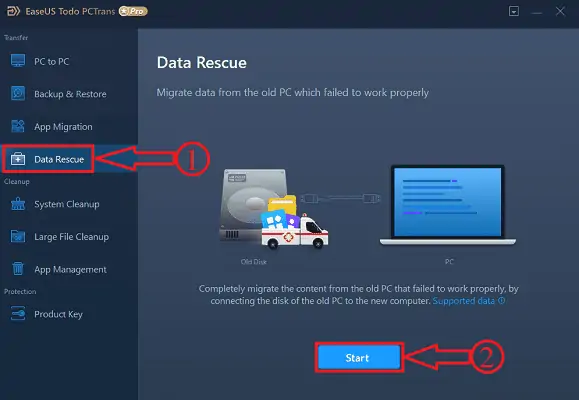
เปิดแอปพลิเคชันแล้วคุณจะพบอินเทอร์เฟซตามที่แสดงในภาพหน้าจอ ทางด้านซ้าย คุณจะพบคุณลักษณะทั้งหมดที่มีอยู่ในแอปพลิเคชัน EaseUS Todo PCTrans เลือกคุณสมบัติ Data Rescue และคลิกที่ตัวเลือก "เริ่ม"
ขั้นตอนที่ 3: ขั้นตอนในการเชื่อมต่อ
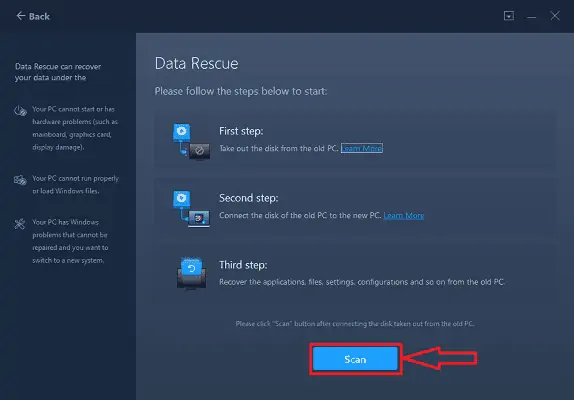
ที่นี่ ขั้นตอนนี้ให้ข้อมูลและขั้นตอนในการเชื่อมต่อและสแกนไดรฟ์สำหรับกระบวนการกู้คืน
ขั้นตอนที่-4: เชื่อมต่อไดรฟ์
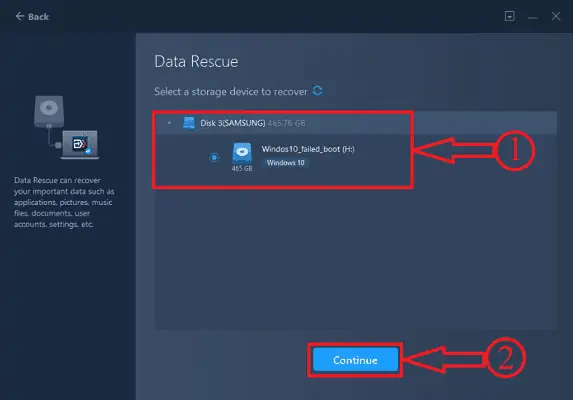
หลังจากปฏิบัติตามเงื่อนไขที่ระบุไว้ในขั้นตอนก่อนหน้าแล้ว คุณจะพบไดรฟ์ที่เชื่อมต่อกับคอมพิวเตอร์ เลือกไดรฟ์ที่คุณต้องการถ่ายโอนโปรแกรมและข้อมูล ต่อมาคลิกที่ “ดำเนินการต่อ”

ขั้นตอนที่-5: การวิเคราะห์ข้อมูล
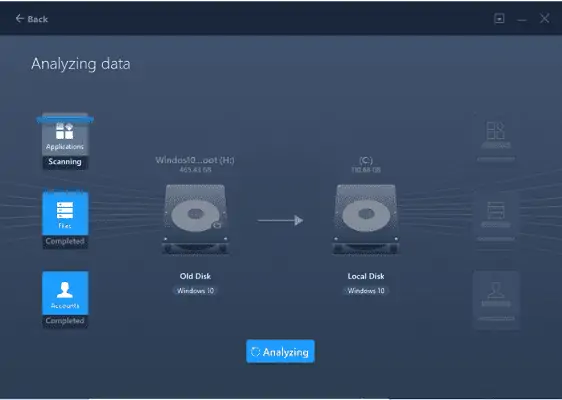
หลังจากเลือกไดรฟ์แล้ว จะเริ่มวิเคราะห์ไดรฟ์เพื่อค้นหาข้อมูล โปรแกรม และทุกอย่างที่อยู่ในไดรฟ์
ขั้นตอนที่ 6: เลือกรายการที่จะกู้คืน
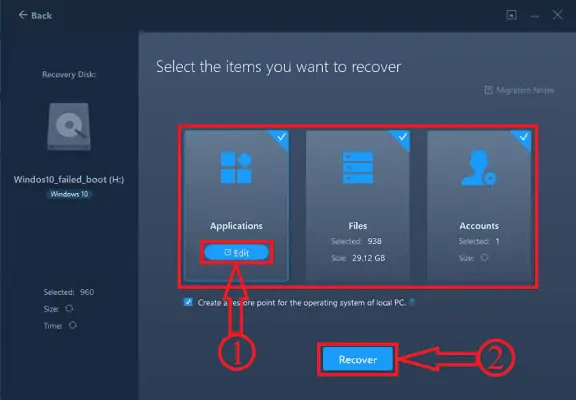
หลังจากเสร็จสิ้นกระบวนการวิเคราะห์ เนื้อหาทั้งหมดที่อยู่ในไดรฟ์จะถูกจัดเรียงเป็นสามประเภท เช่น แอปพลิเคชัน ไฟล์ และบัญชี และแสดงตามที่แสดงในภาพหน้าจอ คลิกที่ “แก้ไข” ตัวเลือกเพื่อเลือกโปรแกรมที่จะถ่ายโอน
ขั้นตอนที่-7: ความเข้ากันได้
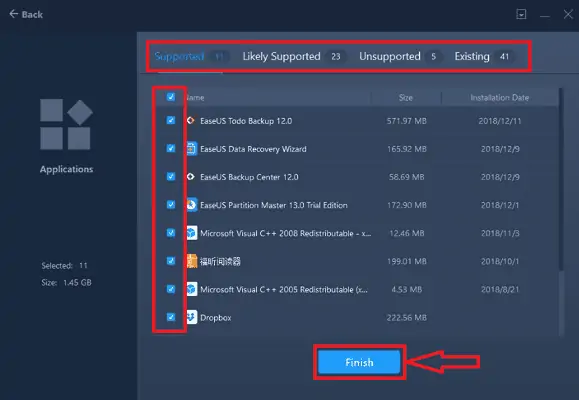
เมื่อคุณคลิกแก้ไข แอปจะแสดงแอปทั้งหมดที่จัดเรียงตามเกณฑ์ความเข้ากันได้ เกณฑ์ความเข้ากันได้ได้ รับการสนับสนุน น่าจะได้รับการสนับสนุน ไม่สนับสนุน และมีอยู่ เลือกโปรแกรมและข้อมูลที่จะโอนและคลิก "เสร็จสิ้น"
ขั้นตอนที่-8: เลือกปลายทาง
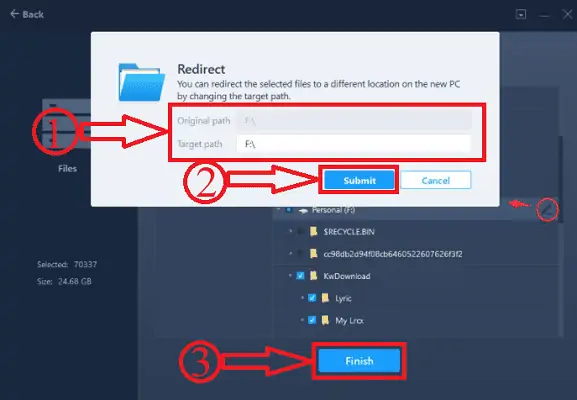
หลังจากเลือกโปรแกรมและแอพแล้ว ระบบจะขอให้คุณเลือกปลายทางที่คุณต้องการโอน
ขั้นตอนที่ 9: ถ่ายโอนโปรแกรม & ข้อมูล
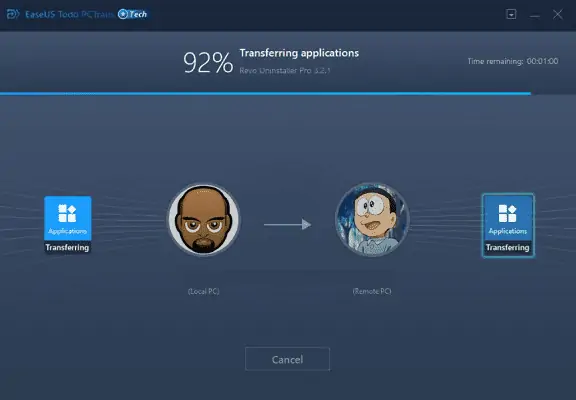
หลังจากตั้งค่ากำหนดทั้งหมดแล้ว EaseUS Todo PCTrans จะเริ่มถ่ายโอนโปรแกรม ไฟล์ และข้อมูลที่เลือก
ค่าใช้จ่ายโดยประมาณ: 69 USD
เครื่องมือ:
- EaseUS Todo PCTrans
วัสดุ: ซอฟต์แวร์
ตรวจสอบให้แน่ใจว่าได้รีสตาร์ทคอมพิวเตอร์หลังจากการกู้คืนโปรแกรมและแอพเสร็จสิ้น
- อ่านเพิ่มเติม – 12 เครื่องมือซ่อมแซม PST ที่ดีที่สุดสำหรับการกู้คืนข้อมูลอย่างมีประสิทธิภาพ
- ทำการตรวจสอบ Data Recovery Pro ของคุณ: ซอฟต์แวร์กู้คืนข้อมูล Windows แบบครบวงจร
บทสรุป
ดังนั้น ตอนนี้การคืนค่าโปรแกรมและไฟล์จากคอมพิวเตอร์/ฮาร์ดไดรฟ์ที่เสียหรือเสียหายได้ง่ายและง่ายดายโดยใช้คุณสมบัติ Data Rescue ของแอปพลิเคชัน EaseUS Todo PCTrans แอปพลิเคชั่นนี้จะช่วยคุณในการถ่ายโอน กู้คืน และกู้คืนโปรแกรมและข้อมูลจากพีซีเครื่องเก่าไปยังพีซีเครื่องใหม่ ยังอนุญาตให้ย้ายข้อมูลระหว่างฮาร์ดไดรฟ์ มีทั้งรุ่นฟรีและรุ่น Pro ในราคาที่ไม่แพงมาก
ฉันหวังว่าบทช่วยสอนนี้จะช่วยให้คุณทราบเกี่ยวกับการ กู้คืนข้อมูลและโปรแกรมจากคอมพิวเตอร์ ที่ไม่ทำงาน หากคุณต้องการพูดอะไรแจ้งให้เราทราบผ่านส่วนความคิดเห็น หากคุณชอบบทความนี้ โปรดแชร์และติดตาม WhatVwant บน Facebook, Twitter และ YouTube สำหรับคำแนะนำทางเทคนิคเพิ่มเติม
วิธีคืนค่าโปรแกรมและข้อมูลจากคอมพิวเตอร์ที่ไม่ทำงาน – คำถามที่พบบ่อย
คุณสามารถเอาไฟล์ออกจากคอมพิวเตอร์ที่ตายแล้วได้หรือไม่?
ได้ เว้นแต่คุณจะประสบอุบัติเหตุร้ายแรงที่ทำให้ฮาร์ดไดรฟ์ในคอมพิวเตอร์ของคุณเสียหาย คุณยังคงสามารถเข้าถึงข้อมูลนั้นได้
คุณสามารถกู้คืนไฟล์จากคอมพิวเตอร์ที่ไม่เปิดได้หรือไม่
เมื่อคอมพิวเตอร์เสียหรือไม่เปิดขึ้นมา ไฟล์ในฮาร์ดดิสก์จะไม่สูญหาย การถอดฮาร์ดดิสก์ออกจากคอมพิวเตอร์ที่เสียและเชื่อมต่อกับคอมพิวเตอร์ที่ใช้งานได้ คุณจะสามารถกู้คืนเนื้อหาได้
ฉันจะทำอย่างไรกับคอมพิวเตอร์เครื่องเก่าของฉัน
คุณสามารถรีไซเคิลหรือบริจาคคอมพิวเตอร์ของคุณ ผู้ผลิตคอมพิวเตอร์ ร้านขายอุปกรณ์อิเล็กทรอนิกส์ และองค์กรอื่นๆ มีโครงการรีไซเคิลหรือบริจาค ตรวจสอบหน้าการบริจาคและการรีไซเคิลอุปกรณ์อิเล็กทรอนิกส์ของหน่วยงานคุ้มครองสิ่งแวดล้อมเพื่อเรียนรู้เกี่ยวกับการรีไซเคิลหรือการบริจาคคอมพิวเตอร์ของคุณ
คุณ Unsleep คอมพิวเตอร์ได้อย่างไร
กดปุ่มเปิดปิดบนคอมพิวเตอร์ของคุณค้างไว้ห้าวินาที การดำเนินการนี้ควรนำคอมพิวเตอร์ออกจากโหมดสลีป มิฉะนั้นจะทำตรงกันข้ามและทำให้ปิดเครื่อง ซึ่งจะช่วยให้คุณรีสตาร์ทคอมพิวเตอร์ได้ตามปกติ
EaseUS Data Recovery ถูกกฎหมายหรือไม่
EaseUS เป็นโปรแกรมกู้คืนข้อมูลที่ปลอดภัย มั่นคง และมีประสิทธิภาพ คุณสามารถถ่ายโอนไฟล์และข้อมูลจากอุปกรณ์สองเครื่องพร้อมกันโดยเชื่อมต่อกับคอมพิวเตอร์ของคุณ เข้ากันได้กับอุปกรณ์หลายเครื่องที่ทำงานบน macOS, iOS, Windows และ Android
